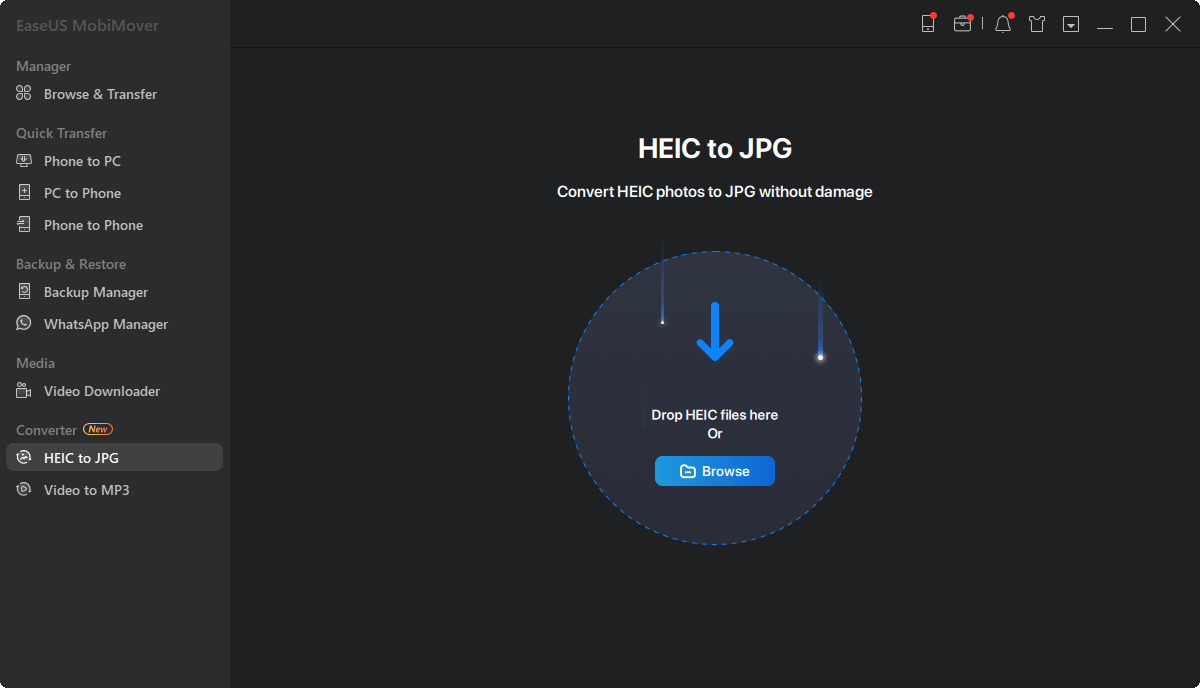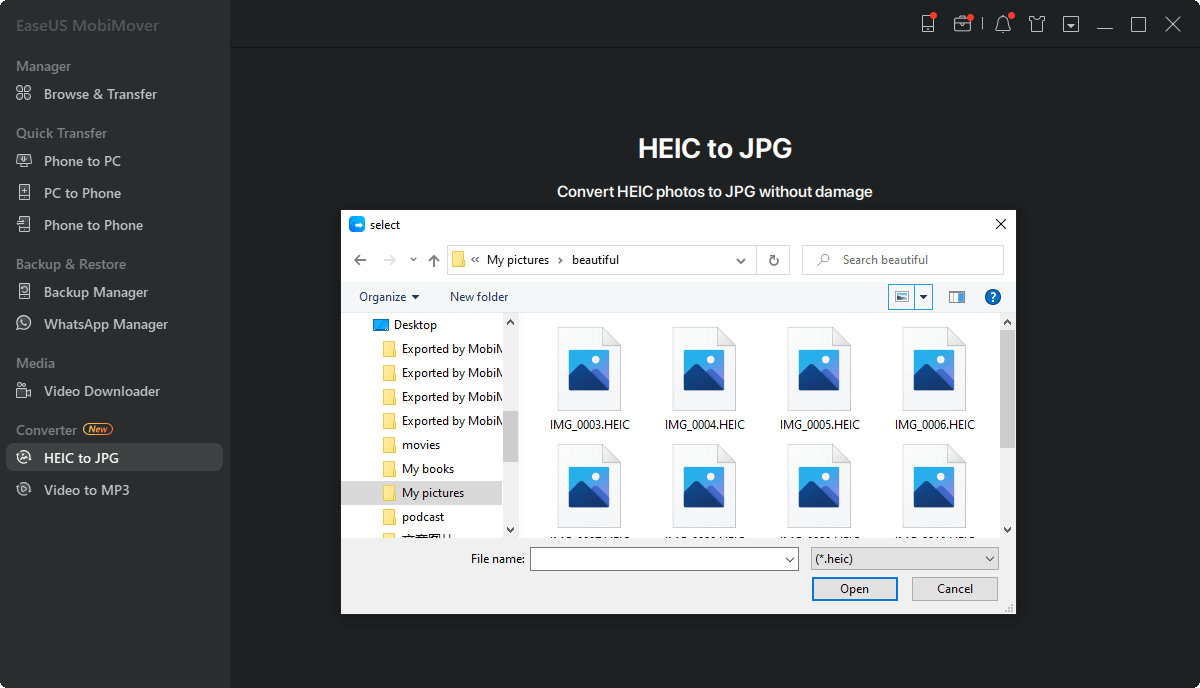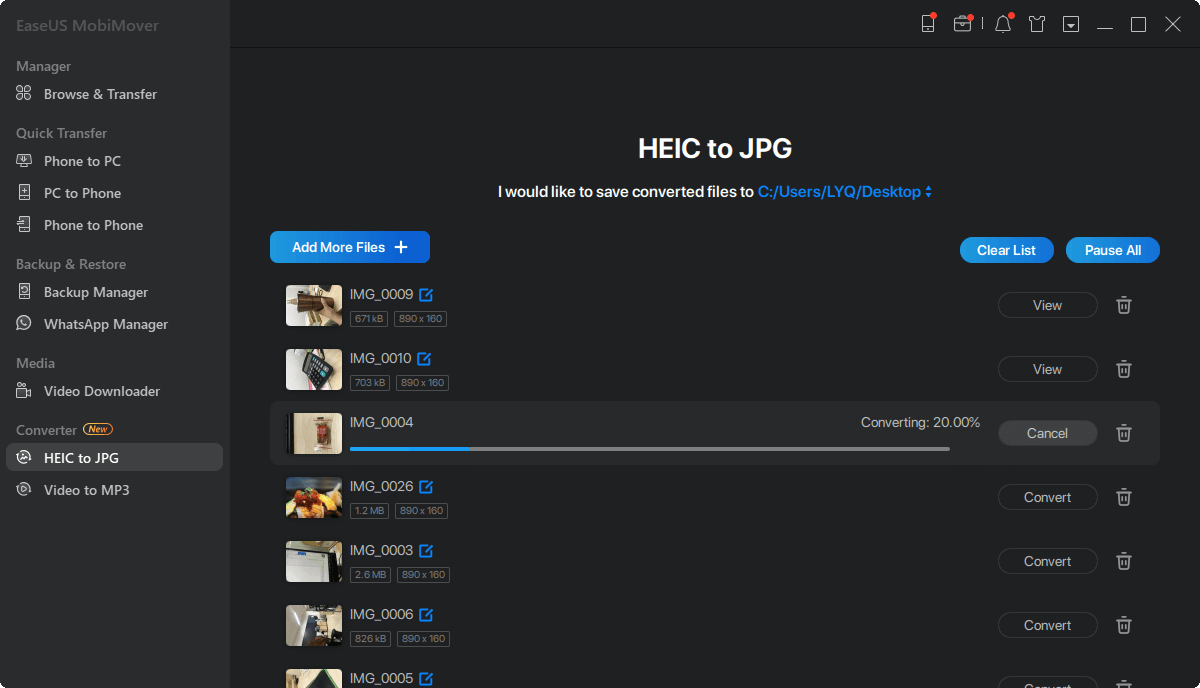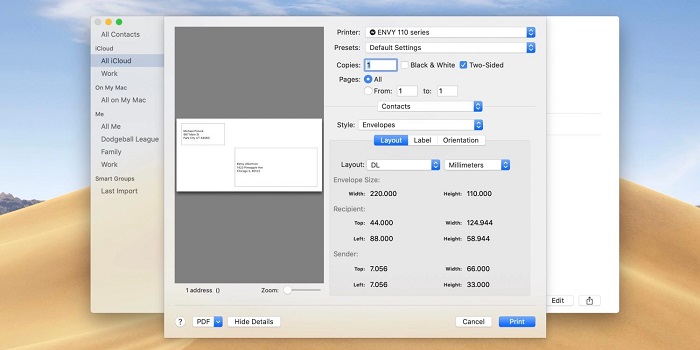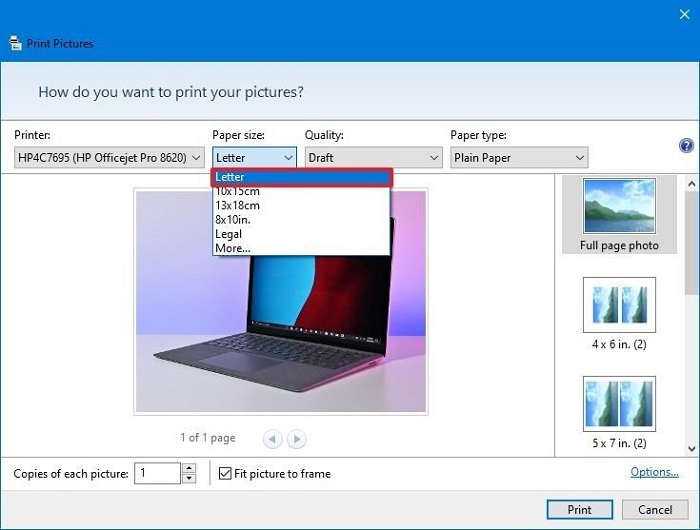Comme nous le savons tous, HEIC est un nouveau format photo développé par Apple pour aider les utilisateurs iOS à prendre et à stocker des photos dans une taille plus petite mais de meilleure qualité. Mais malheureusement, ce format de photo n'a pas été largement utilisé sur toutes les plateformes, donc si vous souhaitez afficher, ouvrir ou imprimer ce type de photo, vous aurez besoin de plus d'étapes pour les convertir dans des formats de photo plus courants. Ici, nous allons vous montrer comment convertir et imprimer des photos HEIC. (Si vous souhaitez en savoir plus sur HEIC, vérifiez ce qu'est HEIC ici.)
Comment imprimer des photos HEIC sur PC ou Mac
Comme nous l'avons mentionné précédemment, vous devrez d'abord convertir l'image HEIC en un format photo plus courant comme JPG, puis utiliser votre imprimante pour les imprimer sur votre PC ou Mac. Votre toute première étape consiste donc à convertir les photos HEIC en JPG avec un service de conversion en ligne ou un convertisseur de bureau.
Mais étant donné que les services en ligne nécessitent un processus de transfert séparé pour transférer vos photos de l'iPhone vers l'ordinateur, nous ne recommandons pas cette méthode. C'est pourquoi nous allons principalement vous expliquer ici comment utiliser ce convertisseur de bureau simple et puissant - EaseUS MobiMover - pour effectuer une conversion rapide sans perte de qualité.
Convertissez des photos HEIC en JPG sur PC/Mac sans perte de qualité
EaseUS MobiMover est un outil de transfert de données iPhone qui peut être utilisé pour transférer des images HEIC sur votre Mac ou PC avec une qualité originale au format JPG. Ce processus convertira la photo de l'iPhone en JPG . La conversion se produira automatiquement pendant le processus de transfert. Une fois le transfert terminé, vous pouvez visualiser ou imprimer ces photos sur votre ordinateur. En plus de la fonction de conversion, EaseUS MobiMover peut également être utilisé pour faire de nombreuses choses, telles que :
- Transférer des données d'un iPhone vers un PC , ou vice versa
- Transférer des données entre deux appareils iOS
- Sauvegardez votre iPhone ou iPad
- Téléchargez des vidéos à partir de sites de partage de vidéos populaires
- Convertissez n'importe quelle vidéo locale en MP3
Pour convertir des images HEIC au format JPG :
Étape 1. Lancez EaseUS MobiMover sur votre PC et cliquez sur « HEIC vers JPG » sur le panneau de navigation.
Étape 2. Cliquez sur « Parcourir » pour sélectionner et ajouter une ou plusieurs photos HEIC depuis votre PC. Vous pouvez également glisser-déposer pour importer des photos HEIC vers EaseUS MobiMover ici.
Étape 3. Cliquez sur « Convertir » ou « Tout démarrer » pour convertir les photos HEIC en JPG. Une fois la conversion HEIC en JPG terminée, vous pouvez cliquer sur le bouton « Afficher » pour vérifier la photo JPG convertie sur votre PC.
Vous avez plus de choix pour changer HEIC en JPG sur Mac. Si vous préférez, vous pouvez consulter le guide sur la façon de convertir plusieurs HEIC en JPG sur Mac pour obtenir des conseils plus pratiques.
Comment imprimer des images HEIC sur Windows ou Mac
Une fois vos photos converties et importées, vous pouvez suivre ces étapes pour les imprimer. Ces étapes sont différentes selon les modèles de votre système.
Si vous utilisez un Mac, vous pouvez :
Étape 1 . Recherchez et sélectionnez les images que vous souhaitez convertir.
Étape 2 . Cliquez sur "Fichier" puis "Imprimer" dans la barre de menu en haut de l'écran. Ou vous pouvez également appuyer sur "Command+P".
Étape 3 . Ensuite, une boîte de dialogue d'impression apparaîtra. À partir de là, vous pouvez sélectionner l'imprimante que vous souhaitez utiliser et choisir le format du papier.
Étape 4 . Après cela, cliquez sur « Imprimer » dans le coin inférieur de la fenêtre.
![Imprimer des photos HEIC sur Mac]()
Si vous utilisez un PC, vous pouvez :
Étape 1 . Localisez et sélectionnez l'image que vous souhaitez imprimer, cliquez dessus avec le bouton droit et sélectionnez "Imprimer" dans le menu contextuel.
Étape 2 . Une nouvelle fenêtre apparaîtra pour vous permettre de sélectionner l'imprimante, le format du papier, la qualité de l'image, le type de papier, etc. Sélectionnez la bonne option en fonction de vos besoins.
Étape 3 . Cliquez sur le bouton "Imprimer" pour démarrer le processus d'impression.
![Imprimer des photos sur PC]()
L'essentiel
Voici toutes nos façons d’imprimer des photos HEIC. Comme vous pouvez le constater, imprimer des photos HEIC est assez simple. Tout ce dont vous avez besoin est de convertir par lots HEIC en JPG ou en d’autres formats de photo courants. Dans cet article, nous vous recommandons d'utiliser EaseUS MobiMover pour gérer la tâche de conversion car il prend en charge la conversion par lots sans compromettre la qualité des photos. Si vous disposez d'une meilleure méthode de conversion, n'hésitez pas à la partager avec nous.